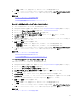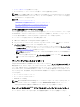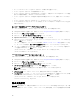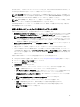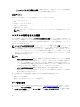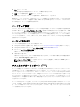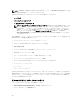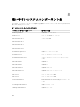Users Guide
テクニカルサポートレポートをエクスポートするには、次の手順を実行します。
1. Lifecycle Controller を起動します。詳細については、Lifecycle Controller の起動を参照してください。
2. 左ペインで ハードウェア診断 をクリックしてから、テクニカルサポートレポートのエクスポート をク
リックします。
3. 利用規約 ページで規約を読み、テクニカルサポートによるテクニカルサポートレポートデータの使用に
同意する
オプションを選択します。
4. 次へ をクリックします。
Lifecycle Controller がハードウェア、オペレーティングシステムおよびアプリケーションデータ、RAID
コントローラログの可用性をチェックし、手順 5 でリストされるオプションを表示します。オペレーテ
ィングシステムおよびアプリケーションデータ、または
RAID コントローラログが使用できない場合は、
対応するオプションがグレー表示になります。選択されたデータの収集期間は、手順 5 でリストされる
オプションの横に表示されます。
5. レポートデータの選択 ページで、テクニカルサポートのレポートを作成するためのオプションを選択し
ます。
• ハードウェア — サーバーおよびコンポーネントのインベントリ、サーバーにインストールされてい
るファームウェア、設定情報、およびハードウェアログに関連するデータを収集します。
• RAID コントローラログ — ストレージログに関する情報が含まれています。
• オペレーティングシステムおよびアプリケーションのデータ — オペレーティングシステムおよびア
プリケーションに関する情報が含まれています。OS およびアプリケーションのデータには、秘密情
報および個人情報が含まれている場合があります。情報収集時にこのデータを除外するように選択
することができます。
メモ: OS およびソフトウェアアプリケーションのデータ が有効になるのは、iDRAC の OS コレ
クタツールを使用してこのデータがすでに収集され、キャッシュされている場合のみです。
Lifecycle Controller は、キャッシュされたデータしか取得しません。iDRAC の OS コレクタツ
ールを使用した OS およびソフトウェアのデータ の収集についての詳細は、dell.com/
esmmanuals で『Integrated Dell Remote Access Controller(iDRAC)ユーザーズガイド』を
参照して下さい。
6. 次へ をクリックします。
7. エクスポート設定の選択 ページで必要な情報を入力または選択し、次へ をクリックします。
このページのフィールドについての詳細は、Lifecycle Controller アプリケーションの右上角にある ヘル
プ をクリックして『オンラインヘルプ』を参照してください。
8. 概要 ページで選択内容を確認し、終了 をクリックします。
79